ホームページ >ソフトウェアチュートリアル >コンピューターソフトウェア >Aisi Assistant を使用してシステムをアップグレードする方法 - Aisi Assistant を使用してシステムをアップグレードする方法
Aisi Assistant を使用してシステムをアップグレードする方法 - Aisi Assistant を使用してシステムをアップグレードする方法
- PHPz転載
- 2024-03-06 08:25:151124ブラウズ
php エディタ Zimo は、Aisi Assistant を使用してシステムをアップグレードする方法を紹介します。 Aisi Assistant は一般的に使用されている iOS デバイス管理ツールであり、システムのアップグレードは通常の動作を維持するために不可欠です。この記事では、Aisi Assistant を使用して iOS システムをアップグレードする方法を詳しく説明します。これにより、システムのアップデートを簡単に完了し、デバイスの安定性とセキュリティを維持できます。
ステップ 1: まずファームウェア リソースをクリックし、対応するモデルを選択して、ファームウェアをダウンロードします。
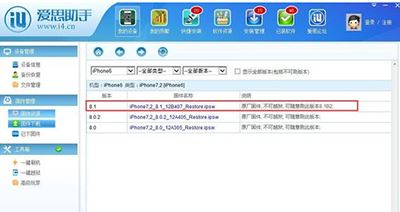
ステップ 2: 次に、ワンクリック フラッシュをクリックしてファームウェアを選択します。

ステップ 3: 以前にダウンロードしたファームウェアを選択します。

ステップ 4: データ保護オプションを確認します。
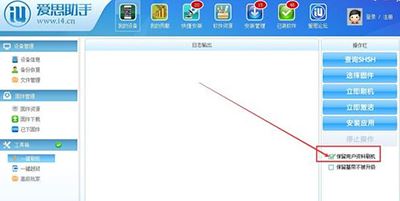
ステップ 5: [今すぐフラッシュ] をクリックし、下の画像を押して DFU モード操作に入り、フラッシュが完了するまで待ちます。

以上が編集者がお届けするAisi Assistantのシステムアップグレード方法の全内容ですので、皆様のお役に立てれば幸いです。
以上がAisi Assistant を使用してシステムをアップグレードする方法 - Aisi Assistant を使用してシステムをアップグレードする方法の詳細内容です。詳細については、PHP 中国語 Web サイトの他の関連記事を参照してください。

